NURO 光のONU一体型ルーターが遅い原因と解決法
NURO 光のONU一体型ルーターが原因で遅いと感じる場合、ルーターの設定に問題がある可能性があります。
以下に代表的な問題を紹介します。
- 初期設定の問題
- ファームウェアの問題
- ネットワークトラフィックの問題
- ルーターの位置
問題点1
初期設定の問題
- Wi-Fiのチャンネルの設定
- 帯域幅の設定
- 暗号化方式の設定
確認事項1
Wi-Fiのチャンネルの設定
Wi-Fiは特定の周波数帯(チャンネル)を使用して通信を行います。
近隣に同じチャンネルを使用するWi-Fiデバイスが多い場合、データの送受信が干渉し合い、結果的にパフォーマンスが低下する可能性があります。
そのため、適切なチャンネルの選択が必要となります。
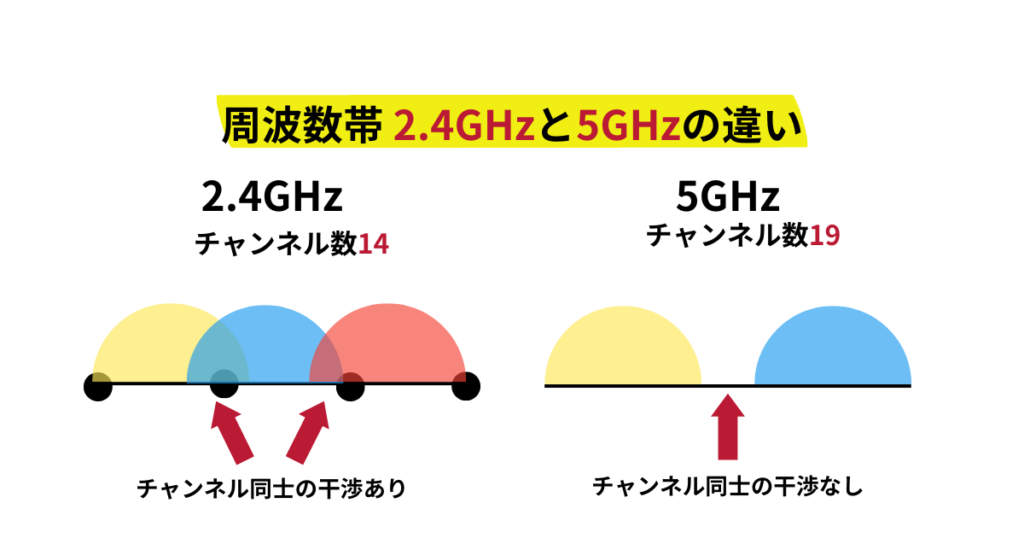
解決策 Wi-Fiのチャンネルを手動で変更する
Wi-Fiルーターには、無線通信を行うための周波数帯(チャンネル)を選択する設定があります。
チャンネルが重複すると、他のWi-Fiネットワークとの間で通信の干渉が生じ、パフォーマンスが低下する可能性があります。
したがって、可能な限り他のWi-Fiネットワークと重複しないチャンネルを手動で選択することを推奨します。
具体的には、以下の手順で行います。
この方法はルーターによりますが、一般的には、ルーターの裏面または取扱説明書に記載されているIPアドレスをブラウザに入力してアクセスします。
管理画面でWi-Fiの設定に移動し、チャンネルの選択を自動から手動に変更します。
利用可能なチャンネル一覧から、他のネットワークと重複しないチャンネルを選択します。
この時、Wi-Fiアナライザーと呼ばれるツールを使用すると、周囲のWi-Fiネットワークがどのチャンネルを使用しているかを確認でき、選択に役立ちます。
設定を保存して、ルーターを再起動します。
確認事項2
帯域幅の設定
ルーターの帯域幅設定は、一度に送受信できるデータの量を決定します。
選択されている帯域幅が狭すぎるとデータの流れが制限され、結果的にネットワークの速度が遅くなる可能性があります。
解決策 帯域幅の調整
Wi-Fiルーターは、データを送受信するための”帯域幅”と呼ばれる周波数帯を使用します。この帯域幅は、2.4GHz帯と5GHz帯の2種類が主にあり、それぞれに特徴と利点があります。
2.4GHz帯の特徴と利点
【特徴】
- 遠く離れた場所や、障害物があっても電波が届く
- Bluetoothデバイスなど、他の家庭用電子機器と干渉しやすい
- 帯域幅が狭いため、データ転送速度は比較的遅い
【利点】
- 遠くの場所や、物理的な障害物がある場所でも信号を確保できるので、大きな家や複数階の建物に適しています
- 壁や家具などの障害物を通過する特性があるため、障害物の多い環境でも使用可能
5GHz帯の特徴と利点
【特徴】
- 帯域幅が広く、データ転送速度が速い
- 信号の届く範囲が短く、壁や障害物の影響を受けやすい
【利点】
- 帯域幅が広く、データ転送速度が速いため、動画ストリーミングやオンラインゲームなどデータ使用量が多い活動に最適
- 他のWi-Fiデバイスや電子機器との干渉が少ないため、デバイスが多い環境でもパフォーマンスが高い
どちらの帯域幅を使用するかは、ルーターの設定画面から選択できます。
たとえば、ルーターがあまりにも遠く、または障害物に囲まれていて接続が不安定な場合、2.4GHz帯を選択すると良いでしょう。
逆に、高速なインターネット接続を最優先する場合、5GHz帯を選択すると良いでしょう。
トライバンドのルーターなら、三つの異なる周波数帯域で通信し、多くの端末の同時使用や混雑回避に効果的でオススメです。
トライバンドのルーターについては以下の記事の「家庭の状況に合った無線バンドを選ぶ(クリックすると別記事に移動します)」が参考になります。
一部の最新のルーターでは、「帯域幅の自動選択」や「スマートコネクト」という機能が搭載されています。
これは、ルーターが自動的に最適な帯域幅を選択する機能で、各デバイスの条件(距離、障害物、データの量等)に応じて2.4GHz帯と5GHz帯を自動的に切り替えます。
帯域幅の設定を変更するには、ルーターのブランドやモデルによりますが、一般的にはルーターの管理画面にアクセスして行います
管理画面へのアクセス方法は、ルーターのマニュアルや製造元のウェブサイトを参照してください。
管理画面にログインしたら、通常は「無線設定」や「Wi-Fi設定」のようなメニューから帯域幅の設定を変更できます。
確認事項3
暗号化方式の設定
古い暗号化方式(例えばWEPや初期のWPA)を使用している場合、通信速度が低下する可能性があります。
また、古い暗号化方式は、新しいものに比べてセキュリティが弱い場合があります。
解決策 暗号化方式の更新
Wi-Fiルーターの暗号化方式は、PCやスマートフォンの無線通信を安全に保つために重要です。
具体的には以下のような点が重要です。
- データの保護
- Wi-Fi通信は無線で行われるため、他人がその通信を傍受(ハッキング)する可能性があります。暗号化方式は、送受信する情報をコード化(暗号化)して、理解不能な状態で送受信します。この暗号化された情報を解読(復号化)するためには特定の鍵(パスワード)が必要で、通信内容が外部からハッキングされるのを防ぎます。
- アクセス制限
- Wi-Fiルーターへのアクセスを制限するためにも、暗号化方式は重要です。パスワードが無い(もしくは弱い暗号化方式が用いられている)Wi-Fiルーターは、誰でもアクセスできてしまうため、不正利用される可能性があります。
主な暗号化方式には、WEP、WPA、WPA2、そして最新のWPA3があります。
これらの中でWPA2とWPA3は現在主流となっている暗号化方式で、セキュリティが高くなっています。
しかし、一部の古いデバイスはWPA2やWPA3に対応していない場合があり、WPAまたはWEPを選択する必要があります。
ただし、WEPはセキュリティが弱く、不正アクセスを許してしまう可能性があるため、可能な限りWPA2やWPA3を選択することをお勧めします。
- WPA2やWPA3は、新しくて安全性が高い
- WPAやWEPは、古くて安全性が低い
暗号化方式を変更するには、ルーターの管理画面にアクセスして行います。
管理画面にログインしたら、「無線設定」や「Wi-Fi設定」のようなメニューから、暗号化方式の設定を変更することができます。
変更後は、Wi-Fiに接続する全てのデバイスで新しい暗号化方式に合わせて設定を更新する必要があります。
これらの設定を見直してもインターネットの速度が改善しない場合、さらに専門的な設定の見直しが必要になります。
その際は、プロの技術者に相談することをお勧めします。
問題点2
ファームウェアの問題
ネット回線が遅い原因はさまざまな要因によって引き起こされます。その一つとして、古いファームウェアが原因の可能性があります。
ファームウェアとは、ルーターなどのハードウェアを制御するためのソフトウェアのことを指します。
ルーターやスマートフォン、パソコンなどの電子機器は、物理的な部品(ハードウェア)だけでなく、その動作を制御するソフトウェアも必要です。
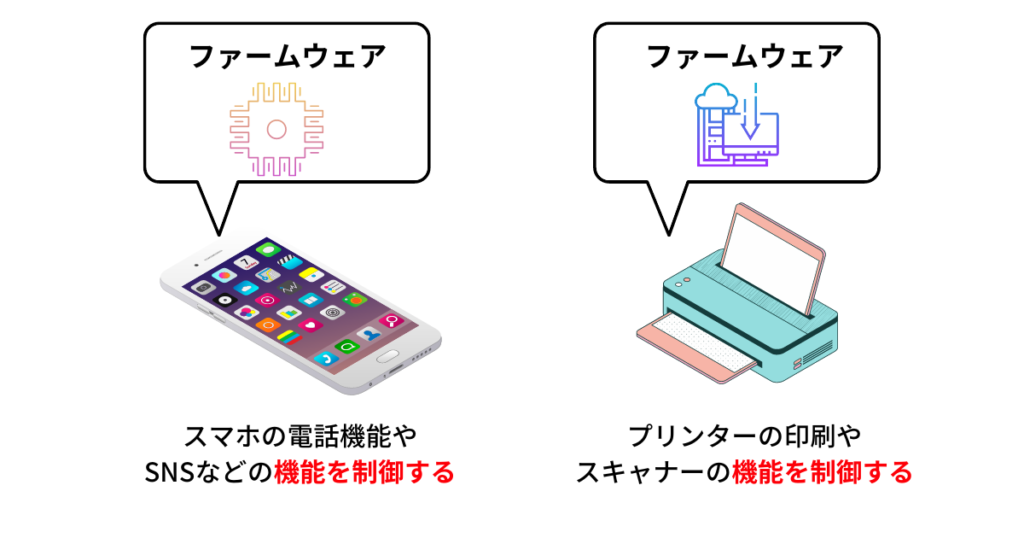
たとえば、スマートフォンにはハードウェア(画面、プロセッサー、カメラなどの部品)とソフトウェア(アプリケーション、オペレーティングシステム)があります。
アプリケーション(例えばLINEやInstagramなど)を使うことで、さまざまな機能を利用できます。
これらのアプリケーションは、ハードウェアを制御するソフトウェアです。
ルーターも同様で、ハードウェア(アンテナ、プロセッサーなど)とソフトウェア(ファームウェア)から成り立っています。
ファームウェアは、ルーターがインターネット接続を管理するためのソフトウェアで、ハードウェアの動作を制御します。
例えば、どのデバイスにどれだけの帯域幅を割り当てるか、どのように無線信号を送信するかなど、ルーターの動作を決定します。
このファームウェアは定期的にアップデートされることがあり、そのアップデートによって新しい機能が追加されたり、セキュリティが向上したり、パフォーマンスが改善されたりします。
ファームウェアのアップデートは重要で、NURO光のONU一体型ルーターが遅い場合には解決策の一つとなります。
NURO 光のONU一体型ルーターのファームウェアアップデートについては、サービスプロバイダー(この場合はNURO光)から自動的に配信されます。
しかし、何らかの問題でアップデートが適用されていない場合や、マニュアルでのアップデートが必要な場合もあるかもしれません。
その際にはNURO 光のサイトを参照するかサポートに問い合わせてみてください。
解決策 手動でアップデートする
以下は一般的な手順となります。ルーターによって手順が若干異なる場合があります。
ユーザー名とパスワードの入力を求められます。
ルーターを設定したときに決めたもの、または製品に初めから設定されているものを使います。
ログインすると設定を変えられる箇所があります。
その中に「ファームウェア更新」や「システム更新」などの項目があるはずです。
新しいファームウェアがあるかどうかを確認できます。
新しいものがある場合、指示に従って更新をクリックします。
更新後にルーターが自動的に再起動します。
自動で行われない場合、手動で再起動します。
問題点3
ネットワークトラフィックの問題
ネットワークトラフィック(データが移動する量)は、ネット回線の速度に影響を与えます。
ホームネットワーク内の複数のデバイスが同時にインターネットに接続していると、全てのデバイスが帯域幅を共有するので接続速度が遅くなります。
特にビデオストリーミングやオンラインゲーム、大量のデータをアップロードまたはダウンロードするなど、帯域幅を多く消費している場合、接続速度の遅延がより顕著になります。
解決法 ネットワークトラフィックによる遅延は以下の方法で解決
- デバイスの使用を調整する
-
一度にインターネットを使うデバイスの数を少なくするか、またはデバイスがインターネットを使う時間帯を変えることで、帯域幅を効率的に利用できます。
- ネットワークのアップグレード
-
可能であれば、より高速なプランにアップグレードする。
NURO 光であれば2ギガプランから10ギガプランに変更。
- Wi-Fi信号の改善
-
Wi-Fi信号が弱い場所では、接続速度が遅くなる可能性があります。
Wi-Fiエクステンダーを使用するか、ルーターの位置を調整して信号の強度を改善する。
問題点4
ルーターの位置の問題
ルーターの位置はインターネットの速度と信号強度に大きく影響します。
Wi-Fiは電波を用いて通信を行うため、その伝播には物理的な障害物や距離が影響します。
以下に、ルーターの位置による影響と解決法についわかりやすく説明します。
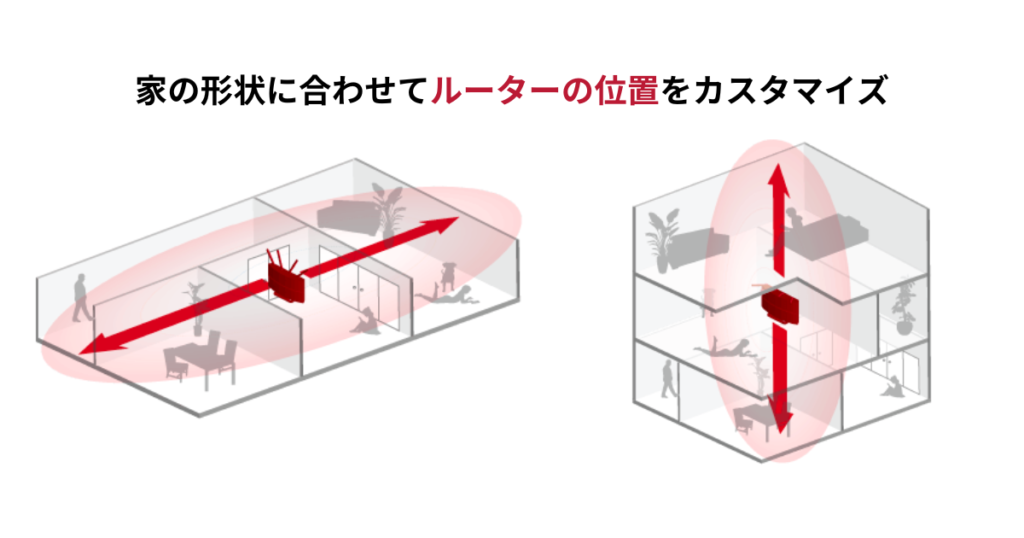
障害物による影響
Wi-Fiルーターから出る電波は、壁や扉、家具などの物理的な障害物によって遮られ、Wi-Fi信号の強度が弱まります。
Wi-Fi信号の弱まりは、光がカーテンやガラスに遮られて部屋の中が暗くなるのと同じような現象と理解することができます。
Wi-Fi信号が弱まると、ルーターから遠い場所や多くの障害物がある場所で、インターネットの接続が遅くなったり、場合によっては完全に切れたりすることがあります。
解決策
Wi-Fiの信号がより広範囲に行き渡るためにはルーターを開放的な場所、つまり障害物の少ない場所に設置すると良いです。
具体的には、ルーターを壁や大きな家具から離し、部屋の中央に近い場所に設置します。そうすることでWi-Fiルーターから出る電波が障害物に遮られることなく、部屋全体に均等に行き渡る可能性が高まります。
ルーターからの距離による影響
Wi-Fiルーターは一定の範囲しかカバーできません。
その範囲から離れるとWi-Fi信号の強さが低下し、最終的にはWi-Fiルーターからの信号が受け取れなくなります。
解決策
Wi-Fiルーターを家全体からアクセスしやすい場所、つまり家の中心部に設置することをお勧めします。
Wi-Fiルーターから送られる信号が家全体に行き渡ります。
信号範囲が不足している場合には、高性能ルーターをアクセスポイントとして導入することも検討すると良いでしょう。
高性能ルーターは広範囲をカバーする能力があり、特に大きな家、複数のフロアを持つ家、または障害物が多い場所ではWi-Fiの範囲と信号強度を改善します。
ただし、広範囲をカバーするルーターは一般的にコストが高いので、ルーターの価値を検討する必要があります。
既存のルーターの範囲を拡大するために、Wi-FiエクステンダーやメッシュWi-Fiを使用するという選択肢もあります。
どの方法を選択する場合でも、ルーターの位置調整や帯域幅の最適化の改善策と併用することをお勧めします。
電子機器の干渉による影響
Wi-Fiは無線電波を利用してデータを送受信しますが、他の電子機器も同様に無線電波を利用することがあります。
特にマイクロ波オーブンやコードレス電話、Bluetoothデバイスなどは、Wi-Fiと同じ2.4GHzまたは5GHzの周波数帯を使用します。
これらの機器がWi-Fiルーターの近くで作動していると、無線電波が混線を引き起こしWi-Fi信号が干渉を受けて通信速度が低下することがあります。
解決策
Wi-Fiルーターと電子機器との間に距離を設けることで干渉を軽減らせます。
具体的には、Wi-Fiルーターをマイクロ波オーブンやコードレス電話から遠ざけて配置します。
また、Wi-Fiルーターが2つの周波数帯、つまり2.4GHzと5GHzをサポートしている場合、より混雑していない可能性のある5GHz帯を使用するという方法もあります。
ONUとルーターの違い
NURO 光の回線契約をすると、ONU一体型ルーターが提供されます。
提供されたルーターを利用しているにも関わらず「回線速度が遅い」と感じる方も多くいます。
中には「NURO 光のONUを使わないで、手持ちのルーターを使いたい」と考えている方もいらっしゃるようです。
NURO 光回線の利用には、NURO 光から提供されるONUを使う必要があります。
ONUを使わないと、インターネットへの接続ができません。
ONUとルーターはインターネット接続のために必要な機器ですが、それぞれが果たす役割は異なります。
ここでは、それぞれの特徴について詳しく説明します。
ONUはインターネット接続するための機器
NURO光回線は光ファイバーを使った超高速インターネット接続サービスの一つです。
ここでのキーワードであるONU (Optical Network Unit) は、光信号を電気信号に変換する機器のことを指します。

インターネット接続を行うためには、基本的には以下の2つのステップが必要です。
- プロバイダー(ISP)からの信号を受け取ること。プロバイダーからの信号は一般的には光ファイバーを通じて送られ、その信号は光信号として伝送されます。
- 次に、その光信号をコンピューターやスマートフォンなどのデバイスが理解できる電気信号に変換すること。
ONUは光信号を電気信号に変換し、逆に電気信号を光信号に変換します。
つまり、ONUはプロバイダーから送られる光信号と、PCやスマートフォンなどのデバイス間の「翻訳者」のような役割を果たします。
信号を正しく翻訳することで、PCやスマートフォンはインターネットに接続することができます。
ONUがなければ、PCやスマートフォンはプロバイダーからの光信号を理解できず、インターネットに接続することができません。
NURO光のサービスを利用する際には、ONU機能を備えたルーターが必要になります。
ルーターは異なるネットワーク同士を中継して接続する機器
ルーターはインターネットの「交通整理役」とも言えます。
私たちがスマートフォンやパソコンでインターネットに接続したいとき、その情報がどこへ行くべきかを指示してくれるのがルーターです。
ルーターは異なるネットワーク同士を中継する役割を果たしています。
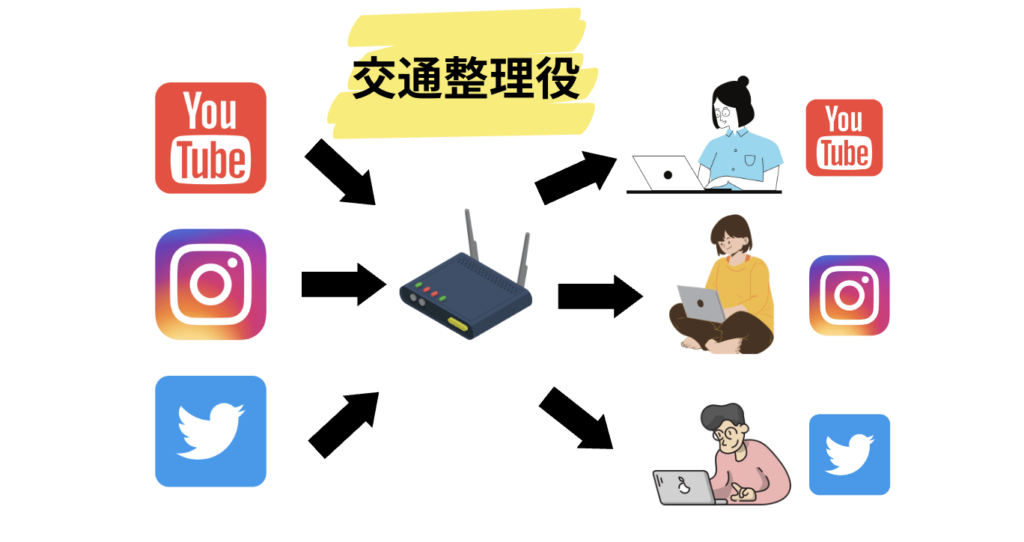
例えばパソコンで動画を見たいと思ったとき、その要求はまずルーターに送られます。
ルーターはその要求を受け取って、「ああ、この人はこの動画を見たいんだな」と理解し、その要求をインターネット上の動画配信サービスに送ります。
その後、動画配信サービスから送られてきた動画のデータは、再びルーターを通じてパソコンに届きます。
ルーターは「この動画のデータはこのパソコンに送るべきだ」と判断し、パソコンに動画のデータを送ります。
ルーターは自宅のネットワークとインターネットという異なるネットワーク間の中継役を果たし、情報の送受信を行い、それぞれのデータが適切な場所に送られるようにします。
その結果、パソコンで動画が見られるようになります。
- ONUは翻訳者
- ルータは交通整理役
NURO 光のONU一体型ルーター以外を使うのはおすすめしない
- 互換性の問題とリスク
- 設定が難しい
おすすめしない理由1
互換性の問題とリスク
インターネットは共通のプロトコル(通信のルールや手順)に従ってデータの送受信を行います。
プロトコルは全世界のインターネットが互いに通信できるための共通の言語のようなものです。
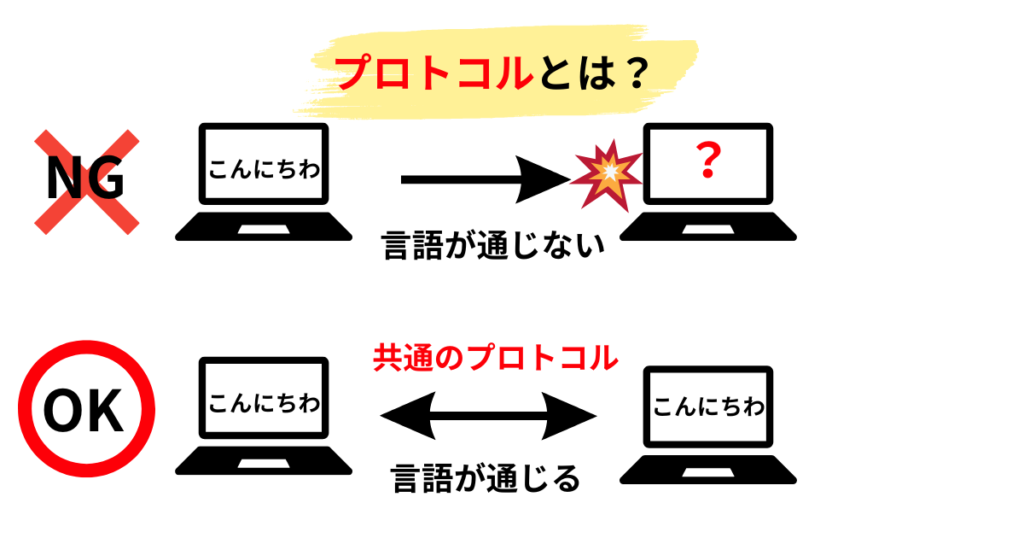
例えば、HTTPやTCP/IPなどが共通の言語に当たります。
これらのプロトコルは標準化されており、どのルーターやデバイスでも使用できます。
一方、NURO光はこれらの共通のプロトコルを基にしつつ、自社のネットワーク環境に最適化するために独自の調整を加えています。
独自の調整により、高速かつ安定した接続を提供できるようになっています。
しかし、この独自の調整が行われたプロトコルはNURO光のONU一体型ルーターでしか完全に動作しません。
この独自の調整が行われたプロトコルをサポートしていない他のONU一体型ルーターを使用しようとすると、以下のような問題が発生する可能性があります。
- 接続できない
-
最悪のケースでは、NURO光の独自の調整が行われたプロトコルを理解できないルーターでは、インターネットに接続できなくなる可能性があります。
- 通信速度が低下
-
NURO光の独自の調整が行われたプロトコルを完全に理解できないルーターでは、通信速度が低下する可能性があります。
これは、プロトコルの調整が通信の効率性を向上させるために行われているためです。
- セキュリティのリスク
-
NURO 光の独自の調整が行われたプロトコルは、一定のセキュリティ機能を提供することがあり、互換性のないルーターはこれらのセキュリティ機能をサポートしていないため、ネットワークは潜在的なセキュリティリスクにさらされる可能性があります。
これらのリスクを回避するためには、NURO光の提供するONU一体型ルーターを使用することが最善です。
NURO光の独自のプロトコルを適切に利用し、高速で安定したインターネット接続を享受することが可能になります。
設定が困難
NURO 光のサービスはGPON(Gigabit Passive Optical Network)というファイバー接続技術を使用しています。
NURO 光と契約した際に提供されるONU一体型ルーターは、このGPONという技術に最適化された設定が事前に施されています。
| PONの種類 | GE-PON | G-PON |
|---|---|---|
| 光回線 | ドコモ光 auひかり ソフトバンク光 | NURO 光 |
| 標準化団体 | IEEE | ITU-T |
| ベース技術 | イーサネット | 同期網 |
回線の引き込み工事が終われば、基本的にはプラグアンドプレイ(つまり、装置を繋げるだけで使える状態)で利用することができます。
他のメーカーのONU一体型ルーターを利用する際、簡単に設定できるケースもありますが、以下のような設定の難しさが伴うケースも考えられます。
- GPONの理解と設定
- GPONに必要な設定
- 光ファイバー接続の管理
GPONの理解と設定
GPON(Gigabit Passive Optical Network)は高速な光ファイバーネットワークを構築するための技術です。
NURO 光はこのGPON技術を利用してサービスを提供しています。
一方、一般的なルーターにはこのGPONに対応した設定が必要になります。
GPONの特性や設定方法を理解して適切に設定するためには、ある程度の専門的な知識が必要です。
GPONに必要な設定
GPONはONUの設定、特定のVLAN設定、および光ファイバー接続の管理などが必要です。
一般的なインターネット接続設定とは異なるため難易度は高くなります。
これらの設定が適切でない場合、インターネット接続が正常に機能しない可能性があります。
光ファイバー接続の管理
GPONでは、光ファイバー接続の品質を保つための設定も重要です。
これには光の強度や波長、接続の安定性など、専門的な知識が求められます。
設定に困ったら・・
NURO 光では、設定に困ったら「設定サポート1回無料」のサービスを提供しています。
インターネットやNURO 光 でんわの接続設定、メールソフト設定、セキュリティソフトの設定など、インターネットに関わる設定サポートが無料で利用できます。
受取・適用期間
有効期限はNURO 光コースの申込月を1カ月目として12カ月後末日まで。
受取・適用方法
マイページ上のWebフォームよりお申し込みください。
お申込みはWebフォームからのみの受付となります。
Amazonや楽天市場で購入したルーターを使うには
NURO光が提供しているONU(Optical Network Unit)はルーターと一体化しているため、Amazonや楽天市場で購入したルーターに置き換えることはできません。
ただし、ネットワークのパフォーマンスを向上させたい場合や、特定の機能(例えば高度なファイアウォールやVPNサポートなど)が必要な場合は、NURO光のONU一体型のルーターの後ろに新たにルーターを追加することは可能です。
追加設置する場合は “ルーターモード” や “アクセスポイントモード” といった設定を使います。
二つのルーターを同時に使うことは、二重ルーター(ダブルNAT)環境を作る可能性があるため、設定には注意が必要です。
Amazonや楽天市場で購入したルーターを使うには、NURO光のルーター(ONU一体型)をそのまま使用し、追加のルーターはアクセスポイントやスイッチとして設定するのが一般的です。
アクセスポイントやスイッチとして使うことで新たに購入したルーターの機能を活用しつつ、NURO光のサービスを問題なく利用することができます。
アクセポイントとして使う
- ネットワークの負荷分散
- Wi-Fiの範囲拡張
- 新しいWi-Fi規格への対応
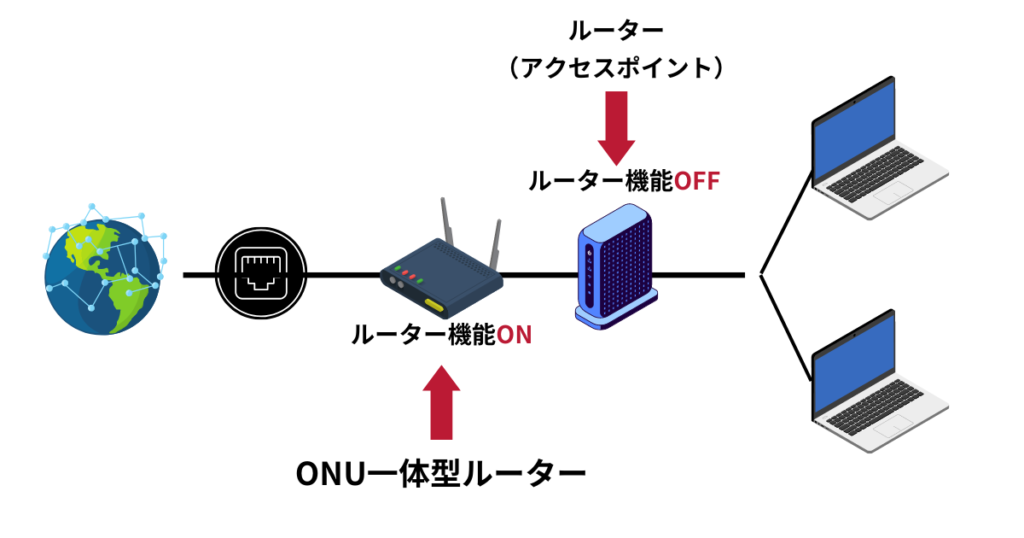
ネットワークの負荷分散
インターネットに接続するデバイスの数が増えると、一つのルーターだけでは全てのデバイスに対する接続の品質を維持するのが難しくなることがあります。
特に大量のデータを扱う作業を行ったり、映像を高品質でストリーミングしたりする際には、ルーターの高い通信能力が必要です。
しかし複数のデバイスが同時にこのような要求をすると、ルーターの能力が足りなくなり、インターネットの速度が遅くなります。
そこで、新たに購入したルーターをアクセスポイントとして設定することで、通信の負荷を二つのルーター間で分散することができます。
その結果、全体のネットワーク速度が改善され、全てのデバイスが快適にインターネットを利用できるようになります。
Wi-Fiの範囲拡張
たとえば大きな家や複数階建ての建物では、一つのルーターだけでは全てのエリアにWi-Fi信号を十分に届けるのが難しい場合があります。
そうした状況でアクセスポイントを導入すると、アクセスポイントが新たなWi-Fi信号を発信するため、Wi-Fiの範囲が拡大します。
元のルーターから遠い場所でもWi-Fi接続を利用できるようになります。
また、元のルーターとアクセスポイントの間の距離が近ければ、Wi-Fi信号の強度も改善されます。
新しいWi-Fi規格への対応
新しいルーターをアクセスポイントとして使う一つの大きな利点は、最新のWi-Fi規格への対応力強化です。
Wi-Fiの規格は定期的に更新され、新たな規格ではデータ伝送速度が向上し、接続の安定性も改善されます。
Amazonや楽天市場で購入できる新しいルーターは、最新のWi-Fi規格(例えばWi-Fi 6Eなど)に対応していることが多いです。
新しいルーターをアクセスポイントとして使用することで、新型のデバイスが最新のWi-Fi規格をフルに活用し、その結果として持っているネットワーク性能を最大限に引き出すことが可能となります。
無線通信に利用する電波には、様々な周波数があります。
複数の端末が同一の周波数を使用すると混信してしまうため、国が用途ごとに使って良い周波数を定めています。
Wi-Fi(無線LAN)においては、2.4GHzと5GHzが使えるように定められていました。
しかし、Wi-Fiの利用が拡大したため、2022年9月、ついにWi-Fiで6GHzも利用できるよう法律が変更されました。
また、新しいルーターをアクセスポイントとして使用することで、ネットワーク性能を最大限に発揮できる環境が整います。
特に動画のストリーミングや大容量のファイルのダウンロード、オンラインゲームなど、高速なデータ転送が要求される活動において重要です。
スイッチとして使う
ルーターをスイッチとして使用するとは、ルーターのスイッチ機能を主に使用することを意味します。
具体的には、ルーターのWi-FiやNAT(ネットワークアドレス変換)などの機能を無効化し、代わりに有線接続のデバイス間でのデータ転送を担当させることが多いです。
例えば、パソコン、ゲーム機、プリンターなど複数のデバイスを有線接続でネットワークにつなぎたい場合、NURO光のルーターには限られた数の有線接続ポートしかありません。
ここでAmazonや楽天市場で購入したルーターをスイッチとして使用することが考えられます。
ルーターのWi-Fi機能を無効化し、有線接続ポートを用いて複数のデバイスを接続します。
こうすることで、多くのデバイスを同じネットワークに有線接続できデータのやり取りが可能になります。
スイッチの利点は有線接続を通じて一貫した高速な通信速度を得られ、また複数のデバイスを同じネットワークに繋げられることです。
一方、スイッチの欠点はルーターのWi-Fi機能が使用できなくなるため、無線接続のデバイスはネットワークに接続できなくなる可能性があることです。
二重ルーターの問題点とその解決方法
二重ルーター(ダブルNAT)環境は、ネットワーク内に2つのルーターが存在し、それぞれがネットワークアドレス変換(NAT)を行う状態を指します。
これは一部の特定のシチュエーションでは必要となる場合もありますが、一般的には避けるべき状況です。
その理由は以下の通りです。
ポート転送の問題
ネットワーク上に2つのルーターが存在し、それぞれがネットワークアドレス変換(NAT)を行う状況をダブルNATと呼びます。
ダブルNATが発生すると、ポート転送というプロセスが複雑になります。
ポート転送とは、インターネットからの特定のデータをネットワーク内のデバイスに直接送信するためのルーティングメカニズムです。
ダブルNATの状況下では、どちらのルーターでポート転送を設定すべきかが不明確になります。
さらに、設定が適切に行われているかどうかを確認するのも困難になります。
その結果、インターネットからのデータが適切なデバイスに送信されず、アプリケーションの動作に問題が発生する可能性があります。
UPnP(Universal Plug and Play)の問題
Universal Plug and Play(UPnP)は、デバイスが自動的にネットワーク接続を検出し設定を行うプロトコルです。
UPnPは家庭内のネットワーク環境で使用されており、デバイスがネットワーク上で互いに自動的に検出し、通信を可能にしています。
具体的な例を挙げると、コンピュータ、プリンタ、ゲーム機、スマートホームデバイス(スマートライトやセキュリティカメラなど)がUPnPに対応している場合、それらのデバイスはネットワークに接続されるとすぐにネットワークの存在を認識し、適切な設定を自動的に行います。
UPnPによって、ユーザーはそれぞれのデバイスに対して手動で複雑な設定を行う必要がなくなります。
しかし、ダブルNAT環境下ではUPnPプロトコルが正常に機能しないことがあります。
つまり、2つのルーターがそれぞれ独自のNATを行っているため、デバイスがネットワークと適切にコミュニケーションが取れなくなります。
特にネットワークの自動設定を依存しているゲーム機やストリーミングデバイス、セキュリティカメラなどのデバイスにとって深刻な問題となります。
接続の問題
リアルタイムの通信を必要とするアプリケーション、例えばゲームソフトやインターネット電話(VoIP)は、ダブルNAT環境では接続が不安定になります。
これらのアプリケーションは、ネットワークアドレス変換(NAT)の制約を克服し通信するために特別な技術、一般的にはNATトラバーサルと呼ばれる手法を利用します。
NATトラバーサルの具体的な手法には以下のようなものがあります。
- UPnP(Universal Plug and Play)とNAT-PMP(NAT Port Mapping Protocol)
-
これらのプロトコルは、デバイスが自動的にルーターに対して特定のポートを開放するよう要求することを可能にします。NATを越えて通信が可能になります。
- STUN(Session Traversal Utilities for NAT)
-
STUNは、クライアントが自身のパブリックIPアドレスとポートを認識し、NATを越えて他のエンドポイントと通信するためのプロトコルです。
- TURN(Traversal Using Relays around NAT)
-
TURNは、すべてのトラフィックを中央のリレーサーバーを通じて送受信することでNATを越えるためのプロトコルです。
これは、他の手法が効果的でない場合(特に対称型NATの場合)によく使われます。
- ICE(Interactive Connectivity Establishment)
-
ICEは、上記の手法(STUN、TURNなど)を組み合わせて最適な通信経路を選択するフレームワークです。
WebRTC(Web Real-Time Communication)などのリアルタイム通信技術でよく使われます。
これらはデバイスが自動的にルーターにポートを開放するよう要求したり、パブリックIPアドレスとポートを認識したり、すべてのトラフィックを中央のリレーサーバーを通じて送受信したり、複数の手法を組み合わせて最適な通信経路を選択したりすることで、NATを越えて通信が可能になります。
しかし、同一のネットワーク内に二つのNATが存在すると、これらのNATトラバーサル技術が適切に機能せず、アプリケーションのネットワークへの接続が不安定になるか、あるいは全くできなくなる可能性があります。
トラブルシューティングが難しくなる
ダブルNATの状況で接続のトラブルが発生した場合、原因の特定と問題の解決が困難になります。
具体的には、2つのルーターのいずれが問題を引き起こしているのか、あるいはどちらのルーターの特定の設定や機能が問題を引き起こしているのかを突き止めることが難しくなります。
一つのルーターで起こった問題ならすぐに解決するものが、二つになったことで問題を特定し解決するための時間と労力が増大することがあります。
接続の安定性やネットワークの運用の容易さを優先する場合には、ダブルNAT環境を避け、単一のNAT環境を維持する方が望ましいと言えます。
NURO 光を二重ルーターとしている方のクチコミ
Nuro光、別のルーター使って二重ルーター問題解消設定すれば爆速になる
— ゆっくりサイマイ🦊🐺 (@yukkuri_saimai) April 5, 2023
購入したWiFiルーターを使う。
— ラミー (@fsagyo1) March 26, 2021
普通は、各端末へ番号を割り当てるDHCPを無効にして使用する。
ルーター機能をオフってやつ。けれどAiProtectionが無効になってしまう。
せっかくの機能がもったいないので二重ルーターで使用している。
金曜のこの時間帯でも速いNURO光さすがだ! pic.twitter.com/q2R0ioaZTm
flets光next ocn → nuro光
— やまだ9% (@YamadaTarosuke) May 13, 2020
ネットワーク構成上、二重ルーターになってるけどDMZとかちゃんと設定すれば速度ロスほぼなかったわ pic.twitter.com/YCpLvTVOmy
NURO光のゲーミングルーター(二重ルーター)接続による速度 pic.twitter.com/TqYcgiWeTw
— ラーラ〖Lara〗 (@Lara_N2A) September 10, 2020






